macOS Catalina 上の VMware Fusion の仮想マシンが、マウスのクリック操作が効かず、キーボードのみの操作になってしまい困っていました。
今回無事解決したので記事を投稿します。
環境情報
- ホスト OS:macOS Catalina 10.15.3
- ハイパーバイザー:VMware Fusion 11.5.1
- ゲスト OS:macOS Mojave 10.14.6
現象と一次対応
VM のログインについては、キーボードでパスワードの入力後 Enter キーを押すだけのため、マウスが使えないことに気づきません。
デスクトップ画面が表示され、いざ操作しようと思ったら、マウスカーソルは動くものの、クリックが効かない・・・という事に気づきます。
Command + Space の Spotlight は効くため、ハングアップしているということはないようです。
まずは、シャットダウン
VMware Fusion の画面からシャットダウンできますが、安全に停止するために、VM から停止を試してみます。
Mac の場合、Ctrl + Fn + F2 でメニューが表示されるのでそこからカーソルキーを操作して「システム終了」を選びます。
Windows の場合(検証していませんが)Command キーが Windows キーの代替となりますので、Command + X キーを押したりしてシャットダウンします。
VMware Fusion 上でマウスを使うには
VM が停止できたら、原因の調査です。
同様の事例が VMware Communities でも報告がありました。
手元の環境では、下記手順で解消しました。
- システム環境設定を開く
- セキュリティとプライバシーを開く
- プライバシータブを選択する
- アクセシビリティを選択する
- 必要に応じて画面左下のカギアイコンをクリックする
- 「VMware Fusion」を選択し、削除する
- この状態で VMware Fusion を起動すると、アクセシビリティアクセスの画面が表示されるので画面の指示に従い有効化する
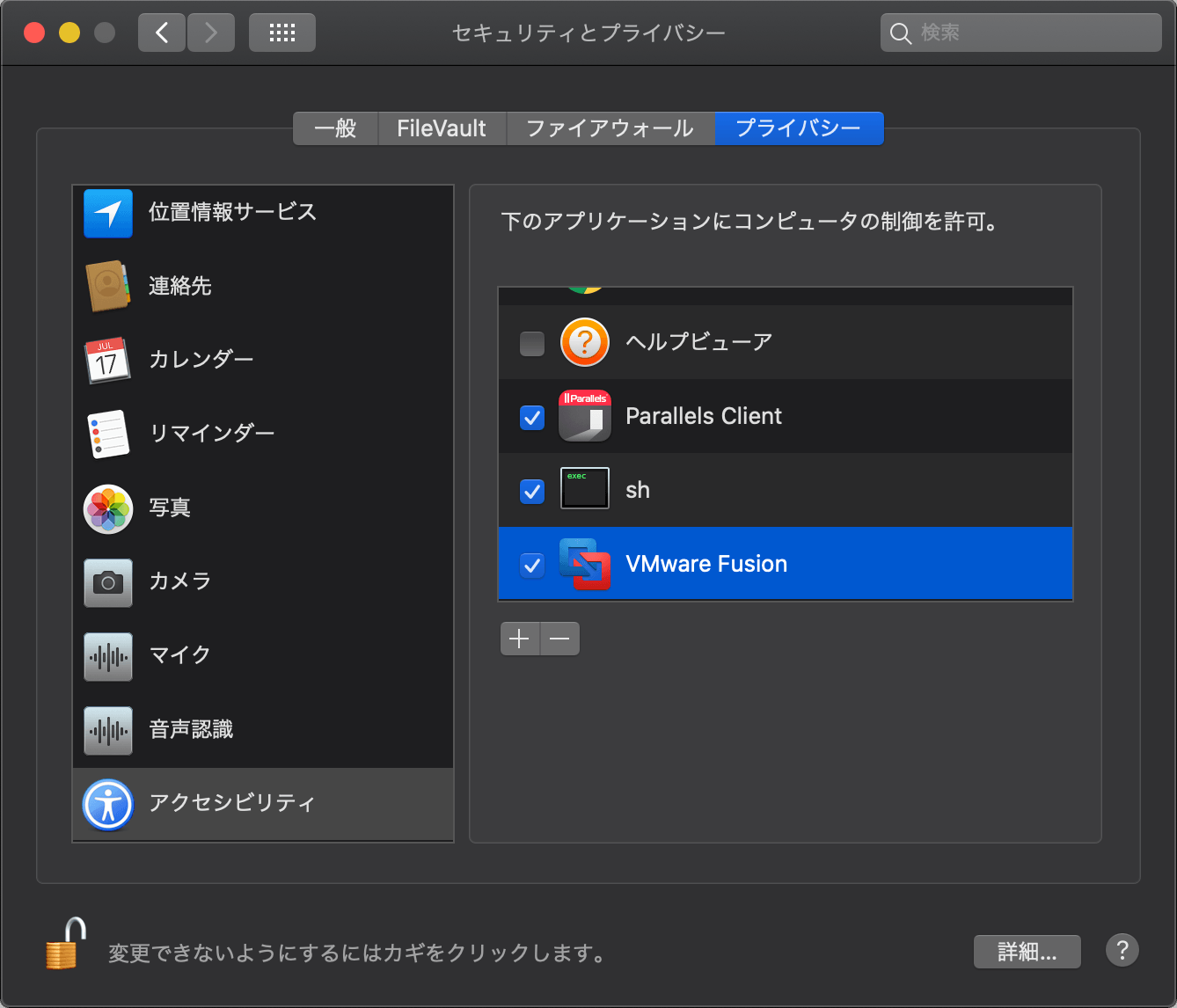
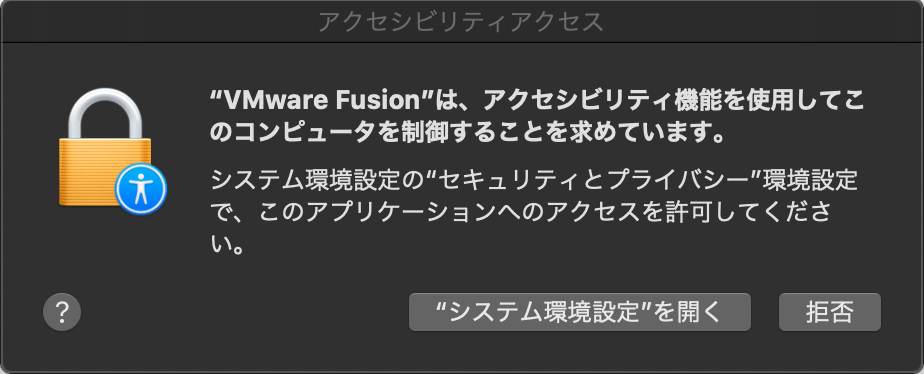
設定完了後も、同様に最初の画像のように VMware Fusion にチェックが入っている状態になります。
仮想マシンでも正常にマウスが利用できるようになり、無事解決しました。
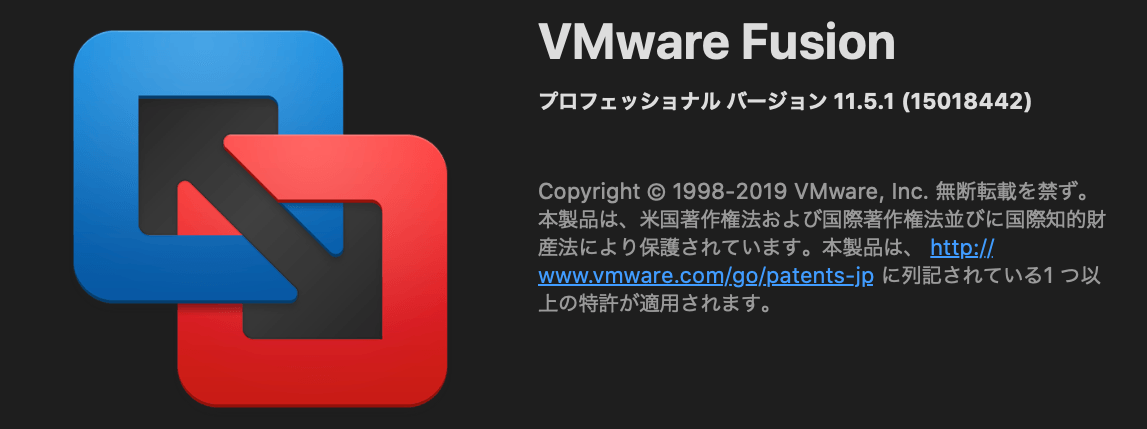
同じ状況に陥り、昨日から何時間も格闘していました。
このサイトを教えて頂き、試してみると解決しました!
有益な情報をありがとうございました。